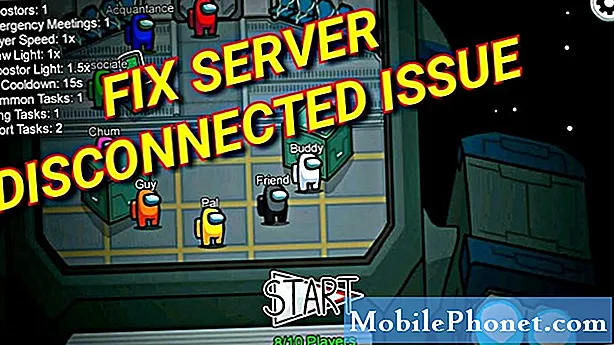विषय
ऐसे कई बार हैं जब आप चाहते हैं कि आपके पास अपनी स्क्रीन पर कब्जा करने का एक आसान तरीका है। सौभाग्य से आपके लिए, बहुत सारे लोग यही चाहते हैं। यही कारण है कि सभी स्मार्टफोन में स्क्रीन की तस्वीर लेने के तरीके हैं। यदि आप सोच रहे हैं कि अपने Xiaomi Pocophone F1 पर स्क्रीनशॉट कैसे लें, तो नीचे दिए गए चरणों का पालन करें।
Xiaomi Pocophone F1 पर स्क्रीनशॉट कैसे दें
Xiaomi Pocophone F1 पर स्क्रीनशॉट लेने के लिए कई अलग-अलग तरीके हैं। यह आपके ऊपर है कि आपकी जीवनशैली के लिए कौन से तरीके अधिक सुविधाजनक हैं। मूल रूप से, हालांकि, नीचे दिए गए प्रत्येक तरीके सभी आसान हैं, हालांकि कुछ के लिए पहले एक साधारण सेटअप की आवश्यकता हो सकती है।
विधि 1: हार्डवेयर कुंजियों का उपयोग करके Xiaomi Pocophone F1 पर स्क्रीनशॉट कैसे दें
Xiaomi Pocophone F1 पर स्क्रीनशॉट लेने का सबसे आसान तरीका असाइन किए गए कुंजी संयोजन का उपयोग करना है। आपको यह पहली बार सही नहीं लग सकता है लेकिन चूंकि संयोजन सरल है, इसलिए सफल प्रयास सभी इसके लायक होने चाहिए। अपनी पोको F1 स्क्रीन पर कब्जा करने के लिए हार्डवेयर बटन का उपयोग कैसे करें:
- उस एप्लिकेशन / पृष्ठ या स्क्रीन को खोलें जिसे आप कैप्चर करना चाहते हैं।
- दोनों को दबाकर रखें आवाज निचे तथा शक्ति एक ही समय में बटन।
- शटर साउंड सुनने तक इन बटन को दबाए रखें।
- एक बार जब आप शटर ध्वनि सुनते हैं, तो वह क्यू जो एक स्क्रीनशॉट लिया गया है।
क्या आपको शटर ध्वनि नहीं सुनाई जानी चाहिए, या यदि बाद में दिखाया गया कोई स्क्रीनशॉट आइकन नहीं है, तो बस ऊपर दिए चरणों को तब तक दोहराएं जब तक कि आप इसे सही न कर लें।
विधि 2: क्विक बॉल का उपयोग करके Xiaomi Pocophone F1 पर स्क्रीनशॉट कैसे दें
क्विक बॉल Xiaomi Pocophone F1 डिवाइस पर एक अद्वितीय सहायक है जो टच का उपयोग करता है। एक उपयोगकर्ता चयनित ऐप या शॉर्टकट के त्वरित या आसान उपयोग की अनुमति देने के लिए पांच शॉर्टकट तक अनुकूलित कर सकता है। Quickball का उपयोग करना, आपके पास स्क्रीनशॉट लेने के लिए एक शॉर्टकट जोड़ने का विकल्प है।
त्वरित गेंद को सक्षम करने के लिए:
- सेटिंग्स ऐप खोलें।
- अतिरिक्त सेटिंग्स पर टैप करें।
- क्विक बॉल पर टैप करें।
- क्विक बॉल सेटिंग्स पर जाएं।
- क्विक बॉल को टॉगल स्विच को दाईं ओर घुमाकर क्विक बॉल को सक्षम करें।
- 3 सेकंड की निष्क्रियता के बाद स्टिक को किनारे पर सक्षम करें ताकि क्विक बॉल स्क्रीन के किनारे पर चला जाए जब 3 सेकंड के बाद उपयोग में न आए।
- क्विक बॉल का उपयोग शुरू करने के लिए, उसके आइकन पर टैप करें, फिर विकल्पों में से स्क्रीनशॉट आइकन चुनें। स्क्रीनशॉट आइकन पर टैप करने से आपको स्क्रीन पर कब्जा करने की अनुमति मिलनी चाहिए।
विधि 3: स्क्रीनशॉट इशारे का उपयोग करके Xiaomi Pocophone F1 पर स्क्रीनशॉट कैसे दें
एक स्क्रीनशॉट पर कब्जा करने का एक और तेज़ तरीका एक इशारे का उपयोग करके है। उदाहरण के लिए, तीन-उंगली वाला इशारा सेट करने के लिए, नीचे दिए गए चरणों का पालन करें:
- सेटिंग्स ऐप खोलें।
- अतिरिक्त सेटिंग्स पर टैप करें।
- स्क्रीनशॉट को टैप करें
- तीन उंगली स्लाइड इशारा सक्षम करें।
- जांचें कि क्या आपकी तीनों उंगलियां ऊपर से नीचे की ओर स्वाइप करके जेस्चर अब क्रियाशील है।
विधि 4: Xiaomi Pocophone F1 पर स्क्रॉलिंग स्क्रीनशॉट कैसे लें
यदि आप किसी ऐसे पृष्ठ पर कब्जा करने की योजना बना रहे हैं, जो आमतौर पर आपके द्वारा देखे जाने वाले पूर्ण स्क्रीन से आगे जाता है, तो स्क्रॉलिंग स्क्रीनशॉट या लॉन्ग स्क्रीनशॉट उपयोगी होता है। स्क्रॉलिंग स्क्रीनशॉट लेने के लिए:
- ऊपर दिए गए किसी भी तरीके का उपयोग करके स्क्रीनशॉट को कैप्चर करें।
- स्क्रीनशॉट लेने के बाद, स्क्रीन के ऊपर दाईं ओर दिखाई देने वाले छोटे पॉप अप पर टैप करें।
- फिर, डिवाइस को पूर्ण लंबाई स्क्रीनशॉट लेने के लिए बताने के लिए स्क्रॉल विकल्प पर टैप करें।
- इच्छित स्क्रीनशॉट लेने के बाद Done पर टैप करें। अन्यथा, बस डिवाइस को स्क्रॉल स्क्रीनशॉट कैप्चर करने के लिए जारी रखें। यह स्क्रीन को जारी रखेगा। स्क्रीन पर टैप करने पर यह बंद हो जाएगा।
कैसे बचाया स्क्रीनशॉट खोजने के लिए
अपने स्क्रीनशॉट खोजना आसान है। स्क्रीनशॉट्स को डिफ़ॉल्ट रूप से गैलरी ऐप में सहेजा जाता है ताकि आप जो करना चाहते हैं वह मैन्युअल रूप से उक्त ऐप खोलें और स्क्रीनशॉट के लिए फ़ोल्डर या एल्बम ढूंढें।